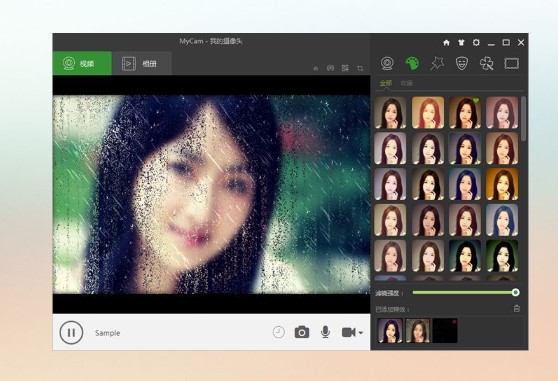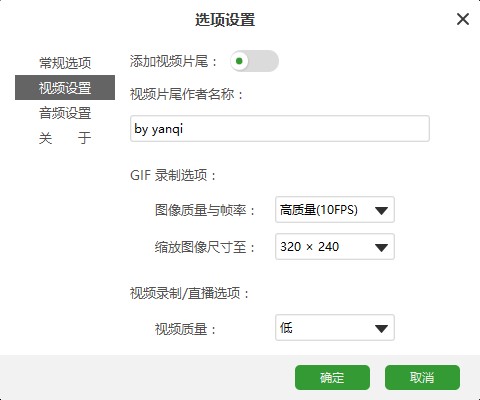MyCam摄像头美化软件录像设置教学
专业又好玩的摄像头软件,MyCam还可以处理照片、视频文件,对它们进行编辑、处理,拍照,录像,扫码,变声,滤镜,美化,变脸,搞怪,直播 . . .众多功能及特效,电脑摄像头,有我就够了。
录像
用户可以随时开始录制视频,在摄像头进行播放的过程中,可以支持用户进行GIF动画文件的录制,AAC文件的录制,与此同时,用户如果需要录制视频中的麦克风,声音和系统声音,那么我们在进行开始录制之前就需要正确设置声音的采集设备,如下图所示,在页面的右上角点击设置按钮,打开声音采集设备选项。
MyCam摄像头美化软件录像设置教学图2
进入到音频设置选择页,用户可以选择播放开声音或者录制改成音,如果需要录制视频文件中的声音片段,景点这个选解除录制声音按钮。与此同时,用户还可以选择客户端中的编程效果进行预览,并且使用软件中的回放功能,回放刚才才知道的声音,在进行预听效果的候,尽量使用耳机来进行预览,这样就可以有效防止产生回声的效果。
做好设置之后,点击MyCam下方工具栏上的录制按钮,就开始录制视频或GIF文件了:
MyCam摄像头美化软件录像设置教学图3
我们在使用客户端录制GIF视频文件之前,需要点击页面右上角的三角形符号,然后在打开的页面中选择GIF动画的文件类型,然后就可以使用快捷键CTRL加R进行开始录制或者暂停录制。
设置录制的GIF尺寸和质量
在MyCam的视频设置对话框中,可以对GIF的录制做出调节:
MyCam摄像头美化软件录像设置教学图4
高质量、高尺寸或者高帧率会导致GIF文件更大,应根据需要调整。
视屏直播指南
客户端还能够支持用户进行视频直播,与此同时,还能够支持按TMP视频直播,用户可以将视频文,照片,摄像头进行播放,然后连接到流媒体服务器中进行直播,这样就可以实现直播以及远程监控视频的功能。
MyCam摄像头美化软件录像设置教学图5
把视频播放到流媒体服务器
用户在电脑版客户端中选择媒体rt mp直播客户端之后,就会弹出一个对话框,用户需要在这一个对话框中输相应的流媒体服务器的ip地址,然后正确输入用户名和登录密码,最后点击播放即可
相关下载
相关文章
相关软件
大家都在找